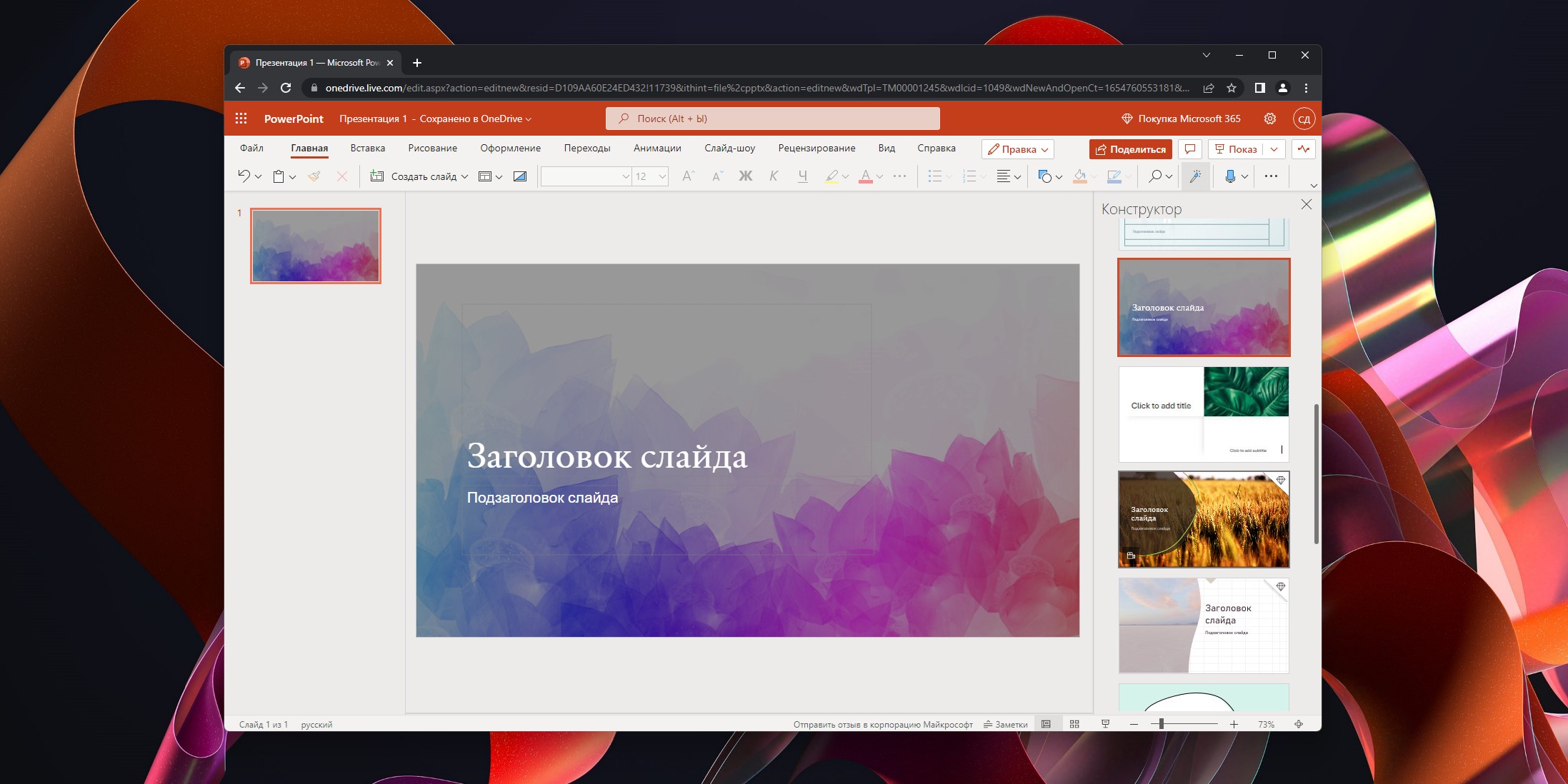PowerPoint – мощный инструмент для создания презентаций, но его возможности далеко не ограничиваются простым добавлением текста и изображений. Знание таких функций, как гиперссылки и триггеры, позволяет создавать интерактивные и динамичные презентации, которые удержат внимание аудитории и значительно улучшат восприятие информации. В этой статье мы подробно разберем, как эффективно использовать гиперссылки и триггеры в PowerPoint, превращая ваши презентации из статичных слайдов в увлекательное интерактивное путешествие.
Многие пользователи PowerPoint ограничиваются лишь базовыми функциями, не подозревая о скрытом потенциале программы. Использование гиперссылок и триггеров открывает перед вами новые горизонты в создании презентаций, позволяя структурировать информацию более эффективно, добавлять интерактивные элементы и создавать незабываемое впечатление на вашу аудиторию. Давайте начнем с основ и постепенно перейдем к более сложным приемам.
Гиперссылки⁚ быстрый переход между слайдами и ресурсами
Гиперссылки – это, пожалуй, самый простой, но невероятно эффективный способ сделать презентацию интерактивной. Они позволяют быстро переходить между слайдами вашей презентации, открывать внешние веб-страницы, файлы, электронные письма и даже запускать приложения. Это особенно полезно при создании объемных презентаций, где нужно быстро перемещаться между разными разделами или предоставлять доступ к дополнительным материалам.
Добавление гиперссылки в PowerPoint невероятно просто. Выделите текст или объект, к которому хотите прикрепить ссылку, и в меню «Вставка» выберите «Гиперссылка». В открывшемся окне укажите адрес веб-страницы, путь к файлу или номер слайда в вашей презентации. После этого, щелчок по выделенному тексту или объекту будет осуществлять переход по указанной ссылке.
Типы гиперссылок в PowerPoint
- Внутренние ссылки⁚ Переход к другому слайду в той же презентации.
- Внешние ссылки⁚ Переход на веб-сайт, файл или электронную почту.
- Ссылки на место в документе⁚ Переход к определенному разделу или заголовку в документе.
Триггеры⁚ управление анимацией и переходами
Триггеры – это более продвинутый инструмент, позволяющий управлять анимацией и переходами между слайдами на основе определенных действий пользователя. Вместо автоматического воспроизведения анимации, вы можете запустить ее щелчком мыши, нажатием клавиши или даже по истечении определенного времени. Это позволяет создать более динамичную и интерактивную презентацию, которая будет реагировать на действия зрителя.
Представьте себе презентацию, где появятся дополнительные графики или диаграммы только после того, как вы кликнете на определенную кнопку. Или сценарий, где переход к следующему слайду происходит только после ответа на вопрос. Все это реализуется с помощью триггеров. Они позволяют тонко настраивать анимацию и создавать действительно впечатляющие эффекты.
Настройка триггеров в PowerPoint
Для настройки триггеров, выберите объект, к которому будет прикреплена анимация. Перейдите на вкладку «Анимация» и выберите нужный эффект. Затем, в области «Параметры эффекта», выберите «Триггеры». Здесь вы сможете выбрать, какое действие пользователя запустит анимацию (щелчок мыши, нажатие клавиши, время).
Создание интерактивных элементов с помощью гиперссылок и триггеров
Сочетание гиперссылок и триггеров позволяет создавать по-настоящему интерактивные элементы в ваших презентациях. Например, вы можете создать меню навигации с помощью гиперссылок, которые ведут к различным разделам презентации. Анимация, управляемая триггерами, позволит сделать это меню более привлекательным и удобным для пользователей.
Другой пример⁚ вы можете использовать гиперссылки для предоставления доступа к дополнительным материалам, таким как видеоролики, статьи или документы. Триггеры же могут запускать воспроизведение видео или открывать дополнительный файл при нажатии на соответствующую кнопку.
| Функция | Описание | Пример использования |
|---|---|---|
| Гиперссылки | Обеспечивают быстрый переход между слайдами или внешними ресурсами. | Ссылка на дополнительный файл с данными, ссылка на сайт компании. |
| Триггеры | Управляют анимацией и переходами на основе действий пользователя. | Появление диаграммы при клике на кнопку, переход к следующему слайду после ответа на вопрос. |
Использование гиперссылок и триггеров – это ключ к созданию динамичных и интерактивных презентаций в PowerPoint. Освоив эти функции, вы сможете значительно улучшить восприятие информации вашей аудиторией и сделать ваши презентации более запоминающимися. Экспериментируйте, пробуйте новые комбинации и создавайте презентации, которые действительно впечатлят!
Продолжайте изучать возможности PowerPoint! Прочитайте наши другие статьи о⁚
- Эффективные методы визуализации данных
- Создание анимации в PowerPoint
- Лучшие практики для создания презентаций
Облако тегов
| PowerPoint | Гиперссылки | Триггеры |
| Презентации | Анимация | Интерактивность |
| Обучение | Дизайн | Microsoft |